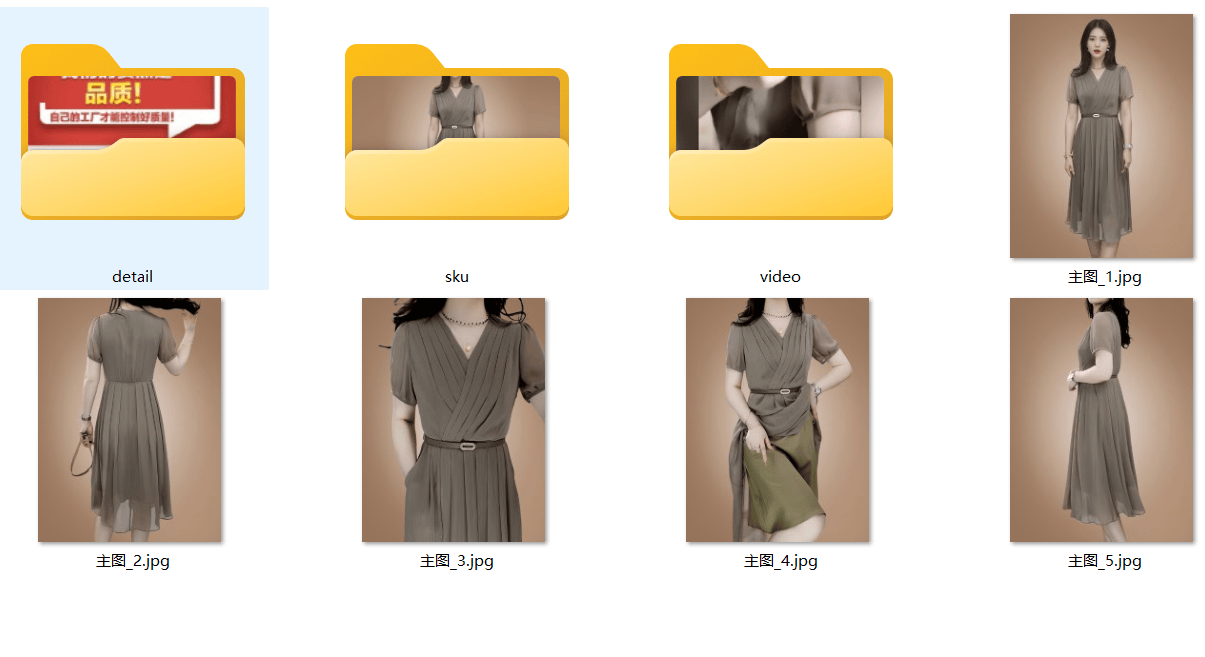PS新手教程 --如何使用PS融合图片?
2023-09-13 288如何使用ps融合图片?给大家介绍如何使用ps融合图片,一起来看看吧。
1、用ps打开两张图片。
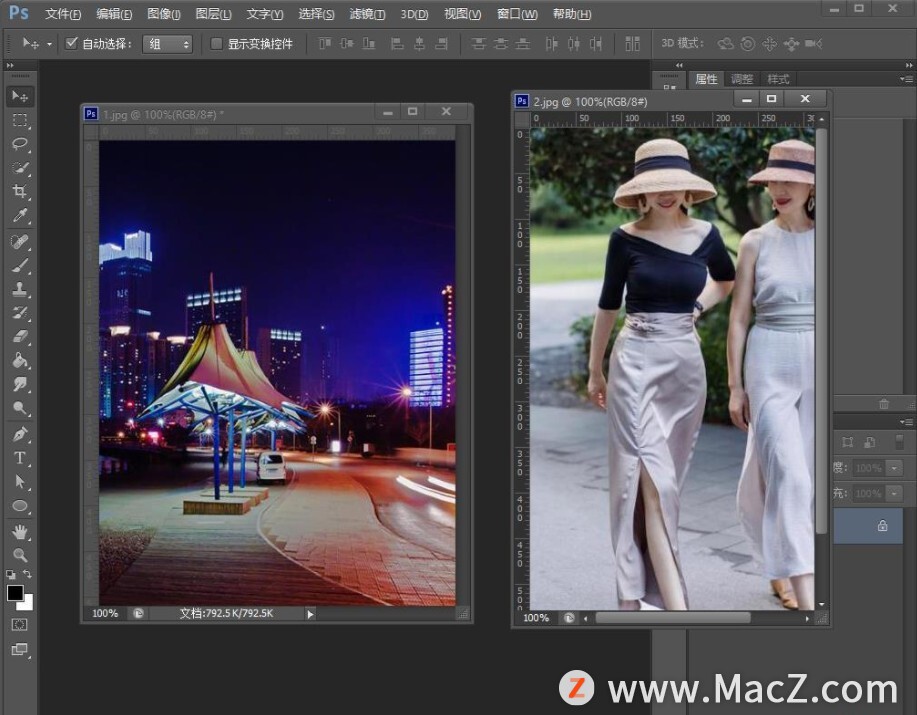
2、用快速选择工具把这个人抠出来,按键Ctrl+J。
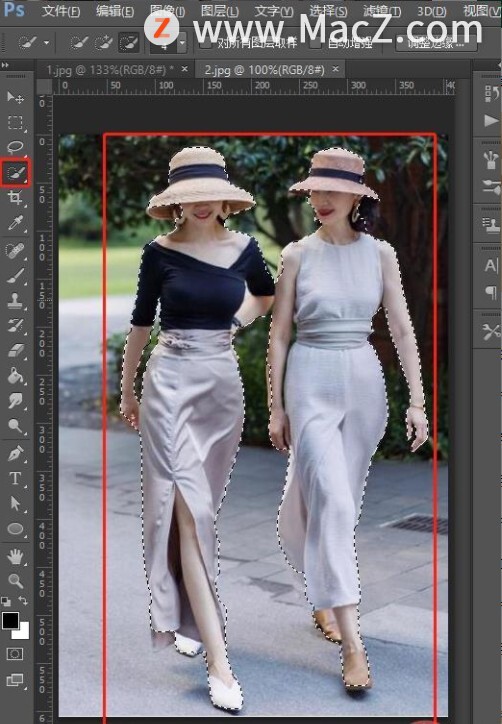
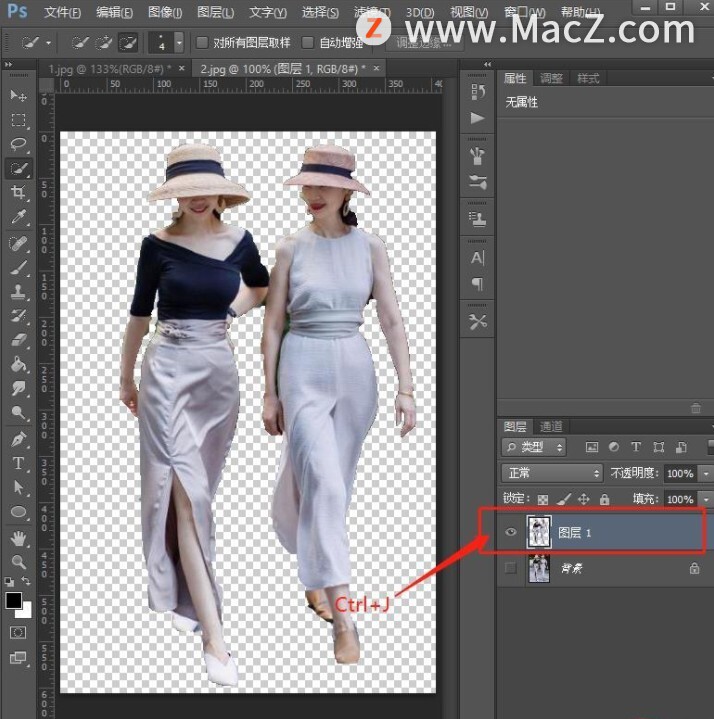
3、人物图片拖移到风景图片中,拖到合适的位置,松开鼠标。
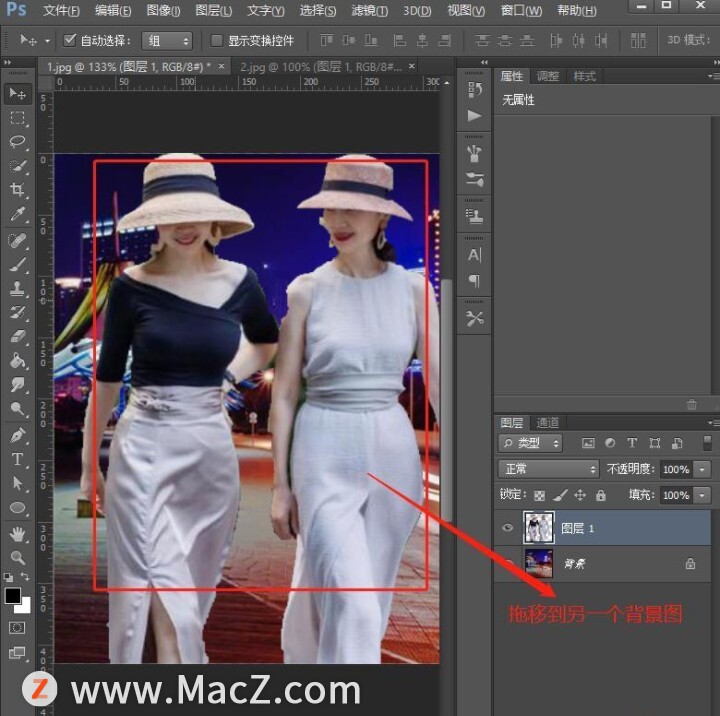
4、按键Ctrl+T,修改图片到合适的大小和方向,回车确定。
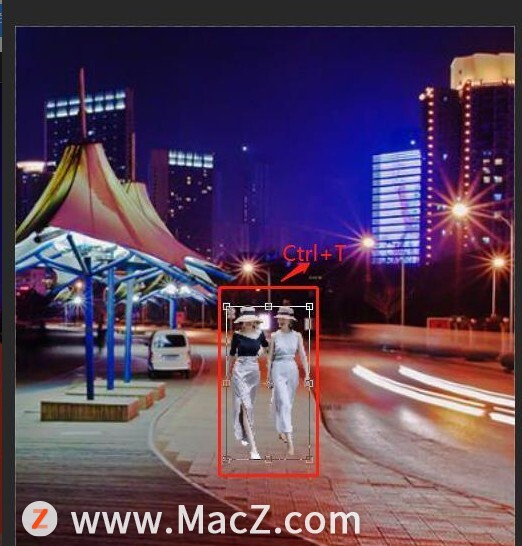
5、没有统一颜色,在菜单栏选择>调整>匹配颜色窗口设置。
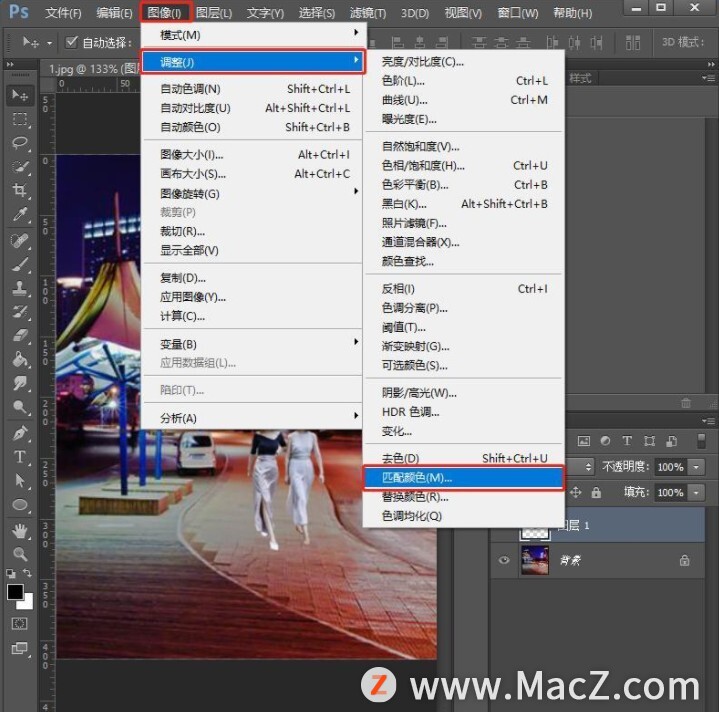
6、匹配颜色窗口中,把【源】改成抠出来的图片,图层改为背景图层,拖动明亮度和颜色强度和渐隐。就可以完美融合了。
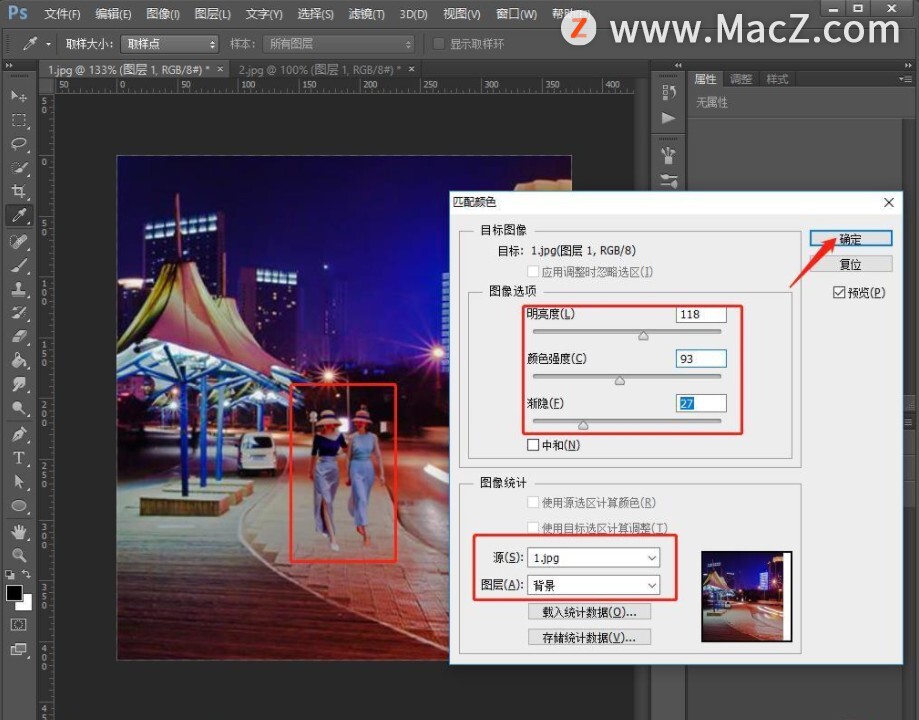
7、配合图层图层样式中选择投影效果更加自然。
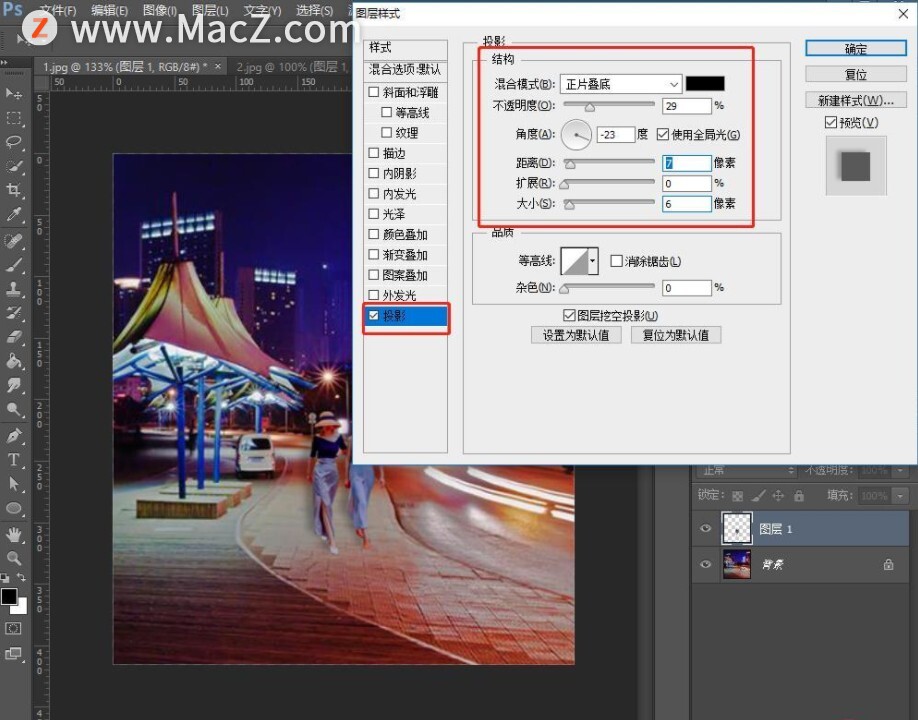
最终效果如下:

以上就是如何使用ps融合图片全部内容,希望对你有所帮助。
相关资讯
查看更多最新资讯
查看更多-

- 再见 Home 键:苹果 iPhone SE 4 机模曝光,4800 万单摄 + A18 芯片
- 2025-01-18 166
-

- iPad无纸化学习遇冷:仅三成用户用于阅读
- 2025-01-18 130
-

- iOS 18 现奇怪Bug:截图越来越红
- 2025-01-18 130
-

- “iPhone 17 Air”的 10 个新特性
- 2025-01-18 154
-

- 部分用户反馈 2024 款苹果 Mac mini 存 USB-C 问题,导致键盘等突然断连
- 2025-01-18 146
热门应用
查看更多-

- 快听小说 3.2.4
- 新闻阅读 | 83.4 MB
-

- 360漫画破解版全部免费看 1.0.0
- 漫画 | 222.73 MB
-

- 社团学姐在线观看下拉式漫画免费 1.0.0
- 漫画 | 222.73 MB
-

- 樱花漫画免费漫画在线入口页面 1.0.0
- 漫画 | 222.73 MB
-

- 亲子餐厅免费阅读 1.0.0
- 漫画 | 222.73 MB
-
 下载
下载
湘ICP备19005331号-4copyright?2018-2025
guofenkong.com 版权所有
果粉控是专业苹果设备信息查询平台
提供最新的IOS系统固件下载
相关APP应用及游戏下载,绿色无毒,下载速度快。
联系邮箱:guofenkong@163.com